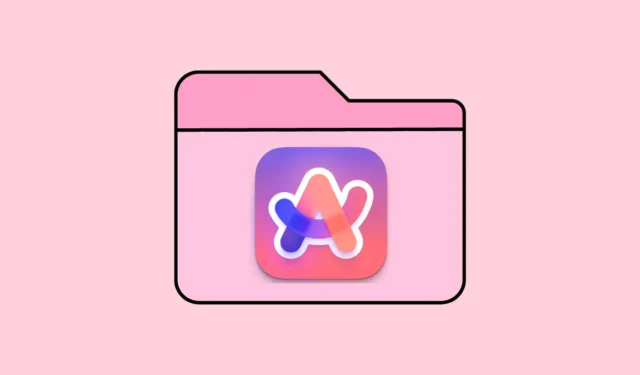
A Browser Company de Nova York anunciou o Live Folders há algum tempo, junto com o Instant Links, com seu infame Ato II do Arc Browser. E demorou um pouco para que o recurso chegasse ao navegador, depois de quase 2 meses em beta. Mas finalmente chegou, pelo menos parcialmente. Com a atualização mais recente do Arc Browser no Mac, ou seja, versão 1.38.0, você pode usar Live Folders para GitHub.
O que exatamente são Live Folders? Recentemente, um grande foco do Arc Browser tem sido construir um navegador que navegue na Internet para você. Embora o recurso principal que realmente incorpora esse espírito – Arc Explore – ainda esteja para chegar, o Live Folders também é um passo nessa direção. Com o Live Folders, o Arc Browser deseja antecipar o comportamento do usuário e reduzir o trabalho que você precisa fazer para navegar na Internet. Por exemplo, se você realmente gosta de um blog, ele criará automaticamente uma nova aba na pasta Live sempre que houver uma nova história. Essa é a ideia daqui para frente.
Agora, em sua versão atual, só funcionará com GitHub. Com as pastas Live GitHub, ele compilará automaticamente solicitações pull de você e sua equipe em um só lugar. quando você interage com o GitHub no Arc Browser
- Para criar uma Live Folder no GitHub, você não precisa fazer nada manualmente. Na próxima vez que você clicar no botão ‘Criar uma solicitação pull’ no Github a partir do Arc Browser, ele criará uma Live Folder automaticamente, que será atualizada por conta própria sempre que houver uma solicitação pull relevante para você.
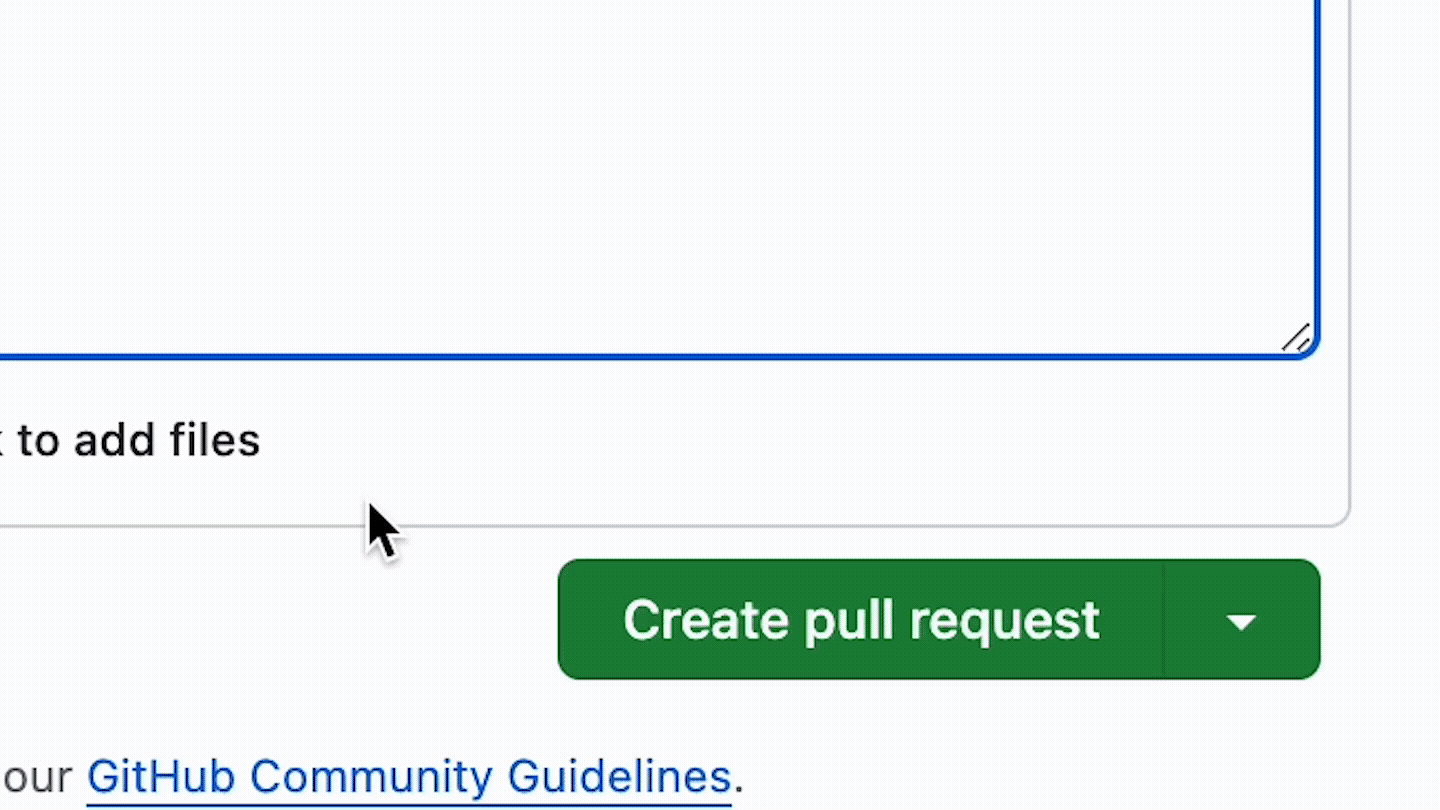
- Você também pode criar a Live Folder manualmente. Clique com o botão direito na barra lateral.
- Em seguida, vá para ‘Live Folders’ e selecione ‘GitHub’ (a única opção no momento) no submenu.
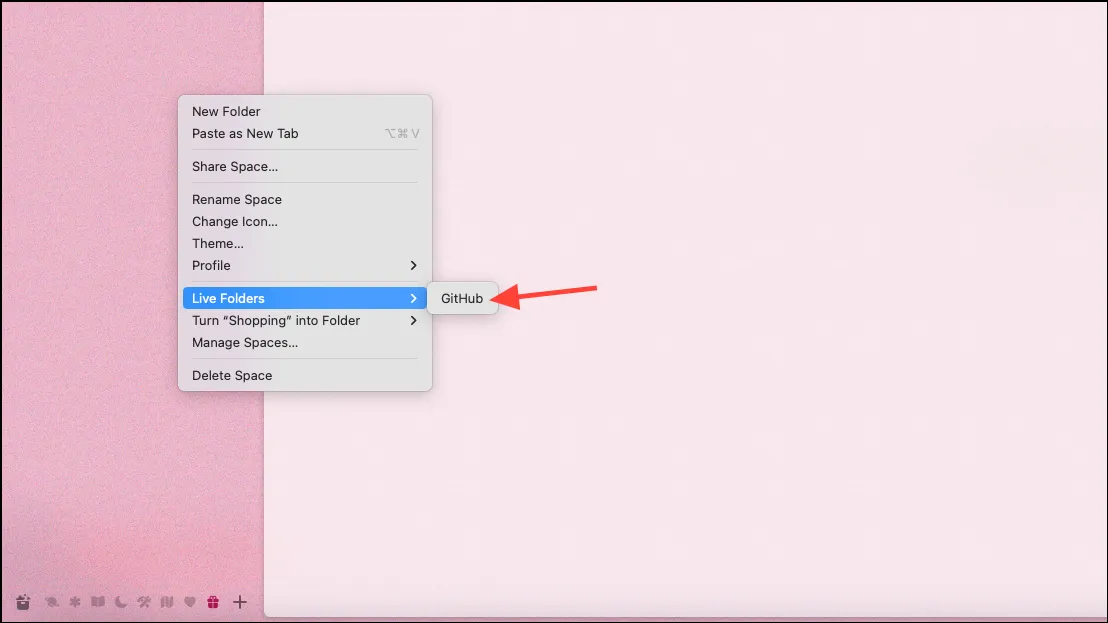
- A Live Folder aparecerá na barra lateral.
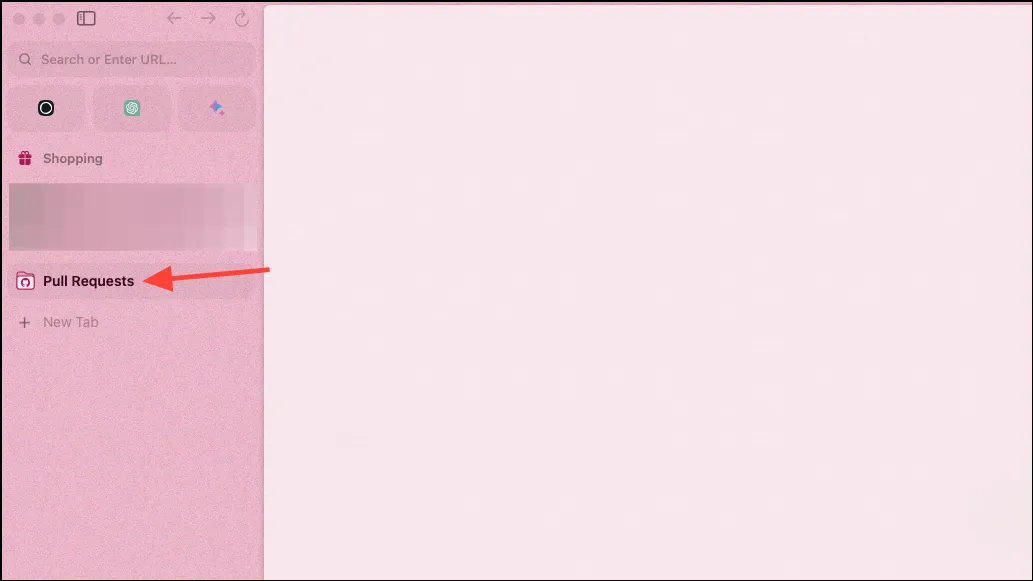
- Você também pode filtrar os PRs que deseja adicionar à Live Folder. Clique com o botão direito na pasta.
- Vá para ‘Pull Requests’ no menu de contexto. No submenu, você pode escolher diferentes opções para visualizar PRs, como ‘Criado por mim’, ‘Solicitações de revisão’, ‘Rascunhos’ ou adicionar repositórios específicos, etc.
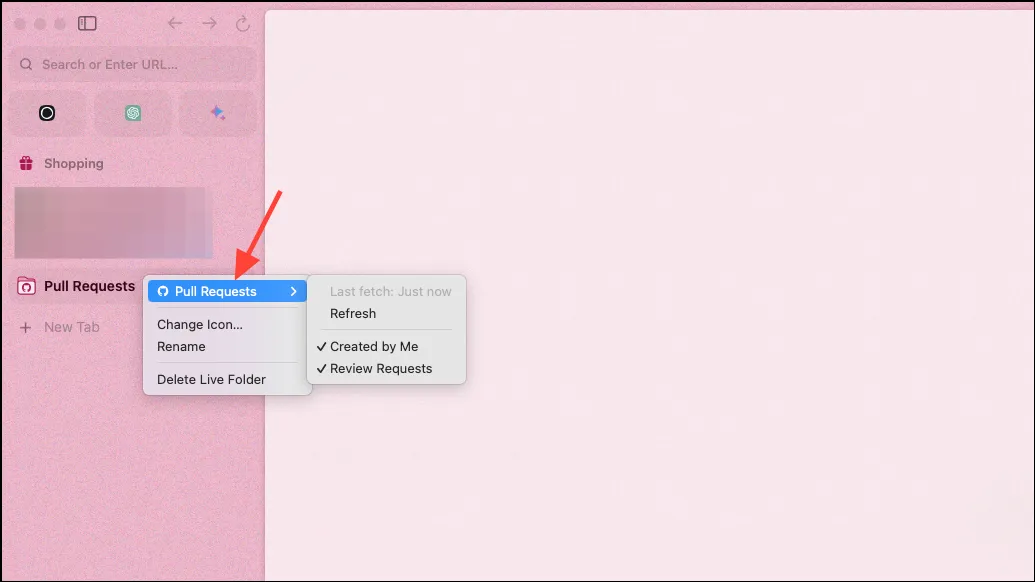
- Para desativar a pasta, você pode simplesmente excluí-la e o Arc não criará Live Folders para GitHub no futuro até que você ative-a manualmente nas opções da barra lateral, conforme explicado acima. Clique com o botão direito na pasta e clique em ‘Excluir pasta ativa’.
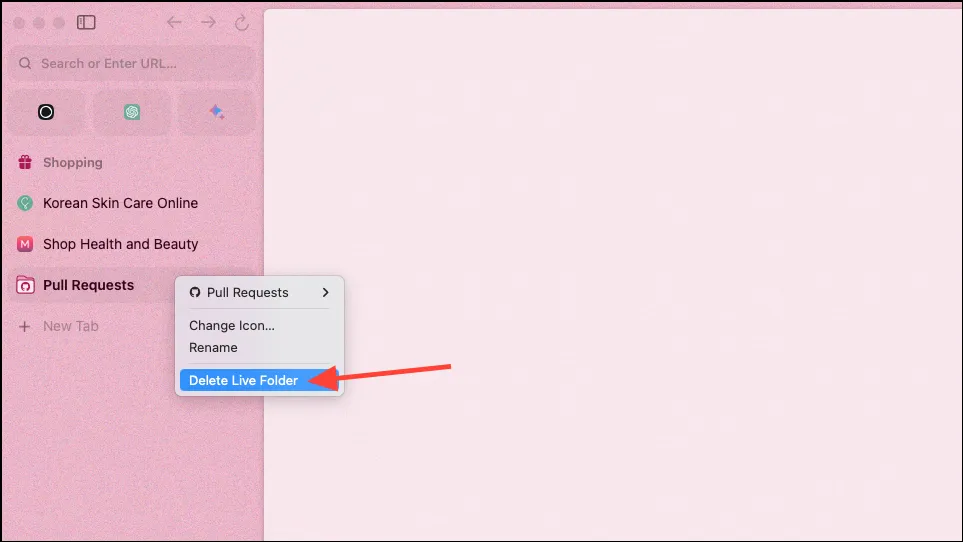
Isso é tudo por enquanto. Algumas pessoas pensam que as Live Folders são apenas feeds RSS glorificados, e só o tempo dirá se elas podem provar ser algo mais à medida que o recurso é refinado com o tempo. Os planos para Live Folders envolvem a integração do recurso com serviços populares como Figma, Notion, Google Drive, Linear, etc.



Deixe um comentário